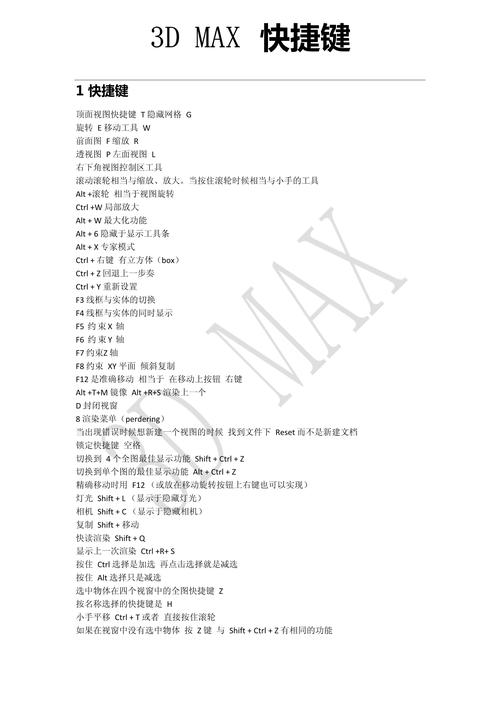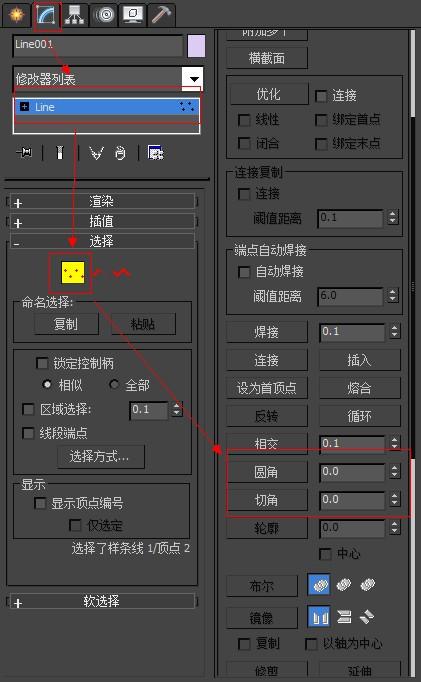本文概述:3DMax 的倒角命令是一种常用的建模工具,它主要用于边缘处理和物体形态的细节调整。本文将详细介绍如何在 3DMax 中使用倒角命令。
在 3DMax 中,倒角命令是模型编辑中非常重要的一部分。它不仅可以让模型的边缘更加圆润和自然,还能提升模型的整体细节和美感。接下来,我们将逐步讲解如何正确使用这一命令。首先,打开 3DMax 软件,创建一个简单的几何体,比如一个立方体。我们将以这个立方体为例,讲解如何进行倒角操作。
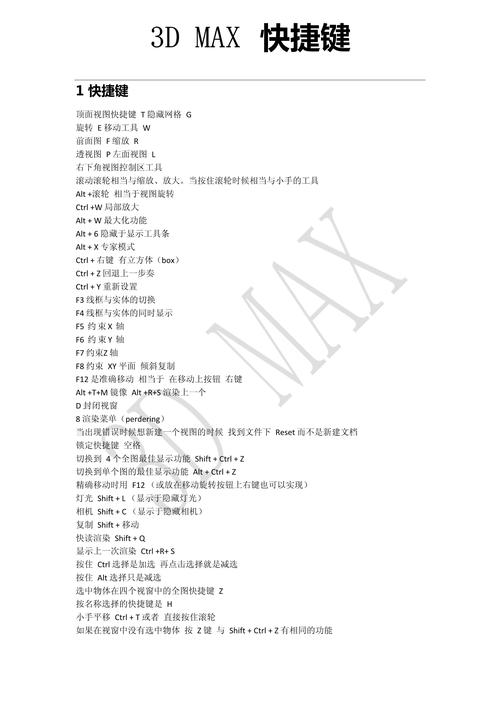
选择对象
在开始倒角之前,首先需要选择你想要操作的对象。在视图窗口中,点击选择工具,然后点击你的几何体(本例中的立方体)。被选中的对象会出现突出显示。
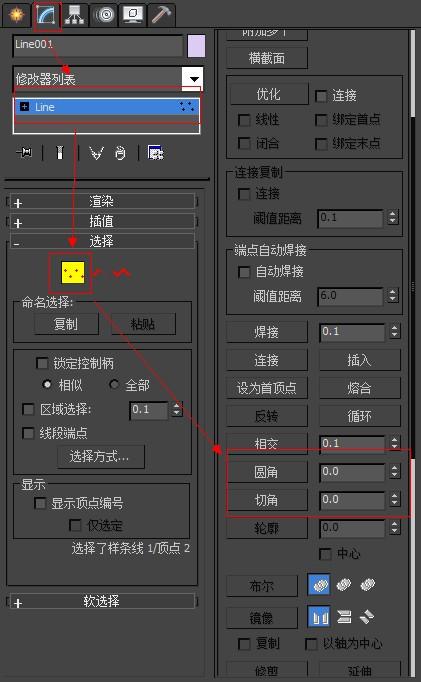
进入修改面板
接下来,在软件界面的右侧找到“修改”面板,这是你对选择对象进行各种修改操作的地方。点击这个面板,确保你已经选择了你的立方体。
添加 Edit Poly 修改器
为了能够对模型的具体细节进行修改,比如边、顶点和面,你需要给对象添加一个”Edit Poly“修改器。在修改面板中,点击“Modifier List”下拉菜单,找到并选择“Edit Poly”。这时,你就可以看到该修改器的属性出现在下方的参数列表中。
选择边模式
在 Edit Poly 修改器的参数列表中,有多个子对象级别,如顶点(Vertex)、边(Edge)、面(Face)等。选择“边(Edge)”模式,这样你就可以对模型的边进行操作。
选择要倒角的边
在边模式下,按住 CTRL 键,然后用鼠标点击选择你想要倒角的边。如果你想选择多个边,可以按住 Ctrl 键然后点击每个边,或者使用框选工具进行多边选择。
使用倒角命令
在 Edit Poly 修改器的参数列表中,找到名为“Chamfer”的按钮。这就是倒角命令。点击这个按钮,会弹出一个倒角参数对话框,你可以在这里设置倒角的具体数值。
设置倒角参数
在倒角参数对话框中,有两个主要参数可以调节:“倒角量(Amount)”和“分段(Segments)”。倒角量决定了倒角的大小,即边被削掉的部分有多宽;分段则决定了倒角边的平滑度,分段越多,边缘越圆润。根据实际需要调节这两个参数,实时查看模型的变化效果,直到满意为止。完成参数设置后,点击确定(confirm),倒角就应用到所选的边上了。
检查和微调
在应用倒角后,仔细检查模型的边缘效果。如果需要进一步调整,可以再次进入倒角参数对话框进行微调。返回到 Edit Poly 修改器的其他子对象级别(比如顶点或面)进行更多的细节调整,让模型更加完美。通过以上步骤,你就可以熟练地在 3DMax 中使用倒角命令,对模型的边缘进行优化处理。不仅只限于立方体,这一方法同样适用于更复杂的几何体和多边形模型,从而使你的作品更具专业水准。
实践与应用
在实际项目中,倒角命令还有更多的应用场景。例如,在建筑建模中,用于处理墙角和门窗边缘,使之更逼真;在工业设计中,用于改善产品边角的视觉效果以及避免过于尖锐的边缘等等。多加练习和尝试不同的倒角参数组合,可以帮助你更好地掌握这一强大的建模工具。总结来说,3DMax 的倒角命令是一个极其有用且灵活的功能,只要你花些时间去理解和练习它的使用方法,就能在你的3D建模工作中达到理想的效果。
BIM技术是未来的趋势,学习、了解掌握更多BIM前言技术是大势所趋,欢迎更多BIMer加入BIM中文网大家庭(http://www.wanbim.com),一起共同探讨学习BIM技术,了解BIM应用!